So ignorieren sie #n/a-werte bei der verwendung von formeln in excel
Sie können die folgende grundlegende Syntax verwenden, um Mittelwert, Median, Summe, Standardabweichung usw. zu berechnen. in Excel unter Ignorieren von #N/A-Werten:
=AVERAGE(IFNA( A2:A21 , "")) =MEDIAN(IFNA( A2:A21 , "")) =SUM(IFNA( A2:A21 , "")) =STDEV(IFNA( A2:A21 , ""))
Diese Syntax ersetzt einfach #N/A-Werte durch Leerzeichen und berechnet dann die beschreibende Statistik, an der Sie interessiert sind.
Die folgenden Beispiele zeigen, wie Sie diese Syntax in der Praxis anwenden können.
Beispiel 1: Berechnen Sie den Durchschnitt und ignorieren Sie #N/A-Werte
Der folgende Screenshot zeigt, wie der Durchschnitt eines Datensatzes berechnet wird, der #N/A-Werte enthält:
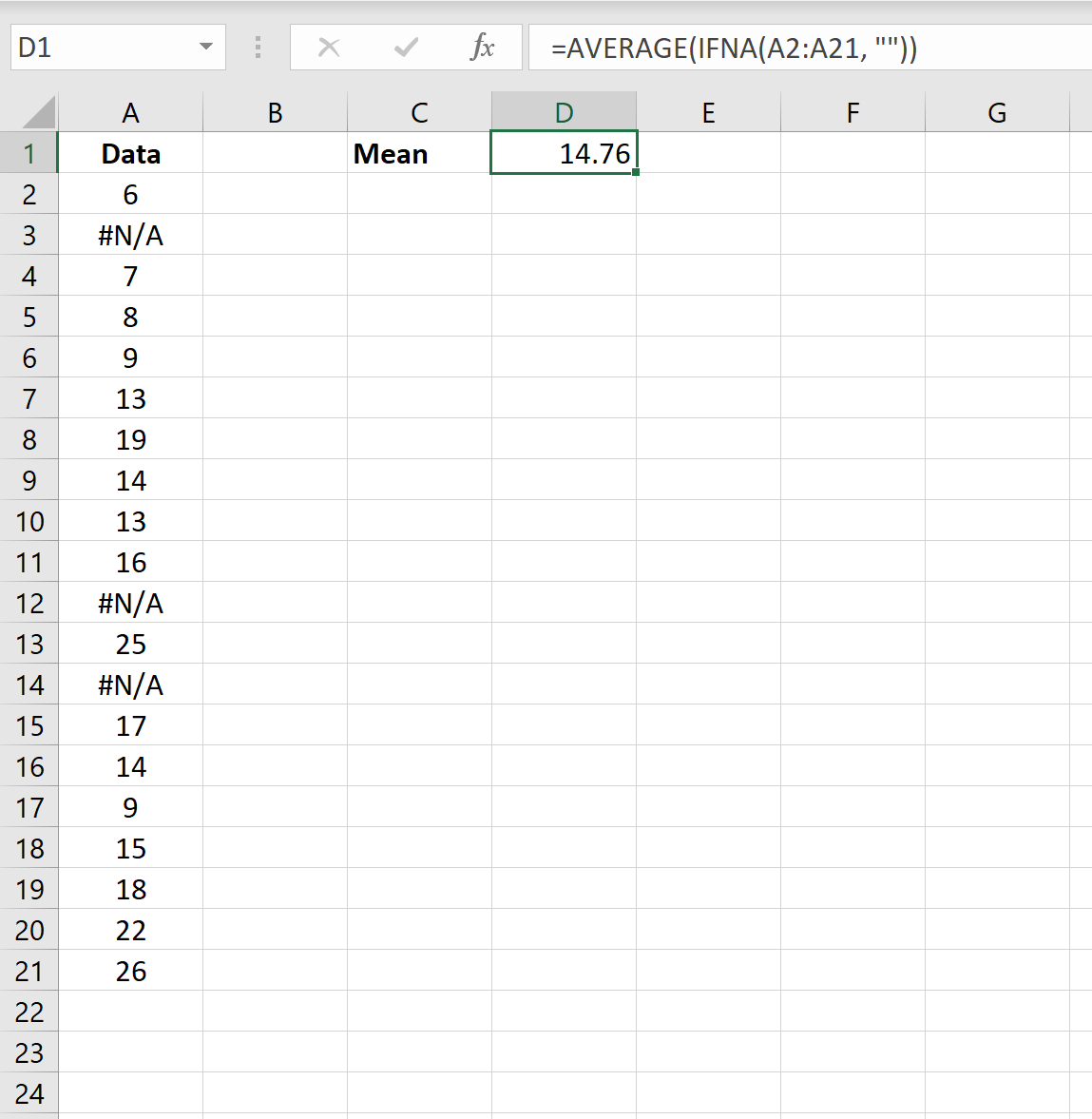
Der Durchschnitt des Datensatzes (ohne Berücksichtigung aller #N/A-Werte) beträgt 14,76 .
Beispiel 2: Berechnen Sie den Median und ignorieren Sie #N/A-Werte
Der folgende Screenshot zeigt, wie der Median eines Datensatzes berechnet wird, der #N/A-Werte enthält:
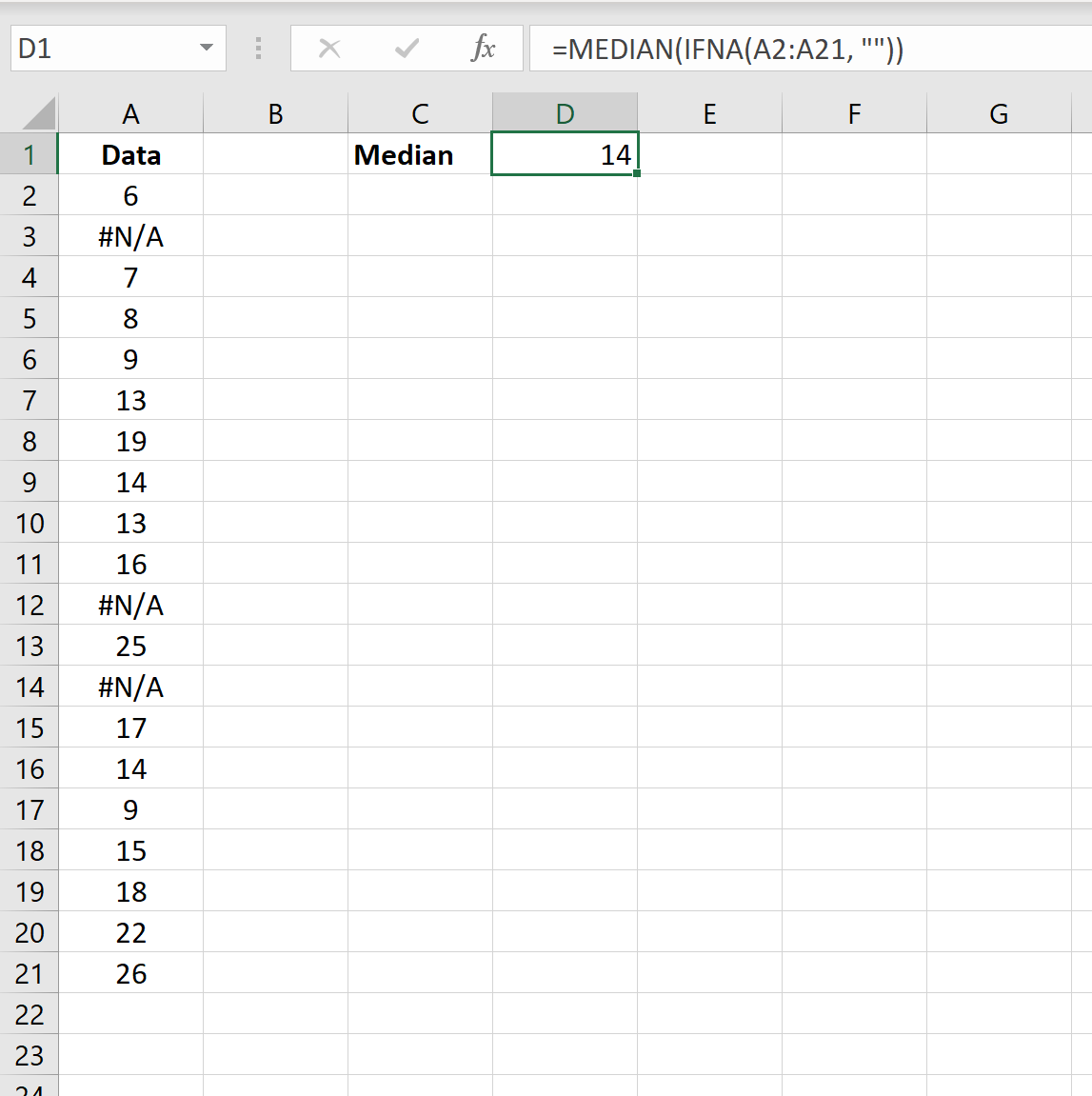
Der Median des Datensatzes (ohne Berücksichtigung aller #N/A-Werte) beträgt 14 .
Beispiel 3: Berechnen Sie die Summe und ignorieren Sie #N/A-Werte
Der folgende Screenshot zeigt, wie die Summe eines Datensatzes berechnet wird, der #N/A-Werte enthält:
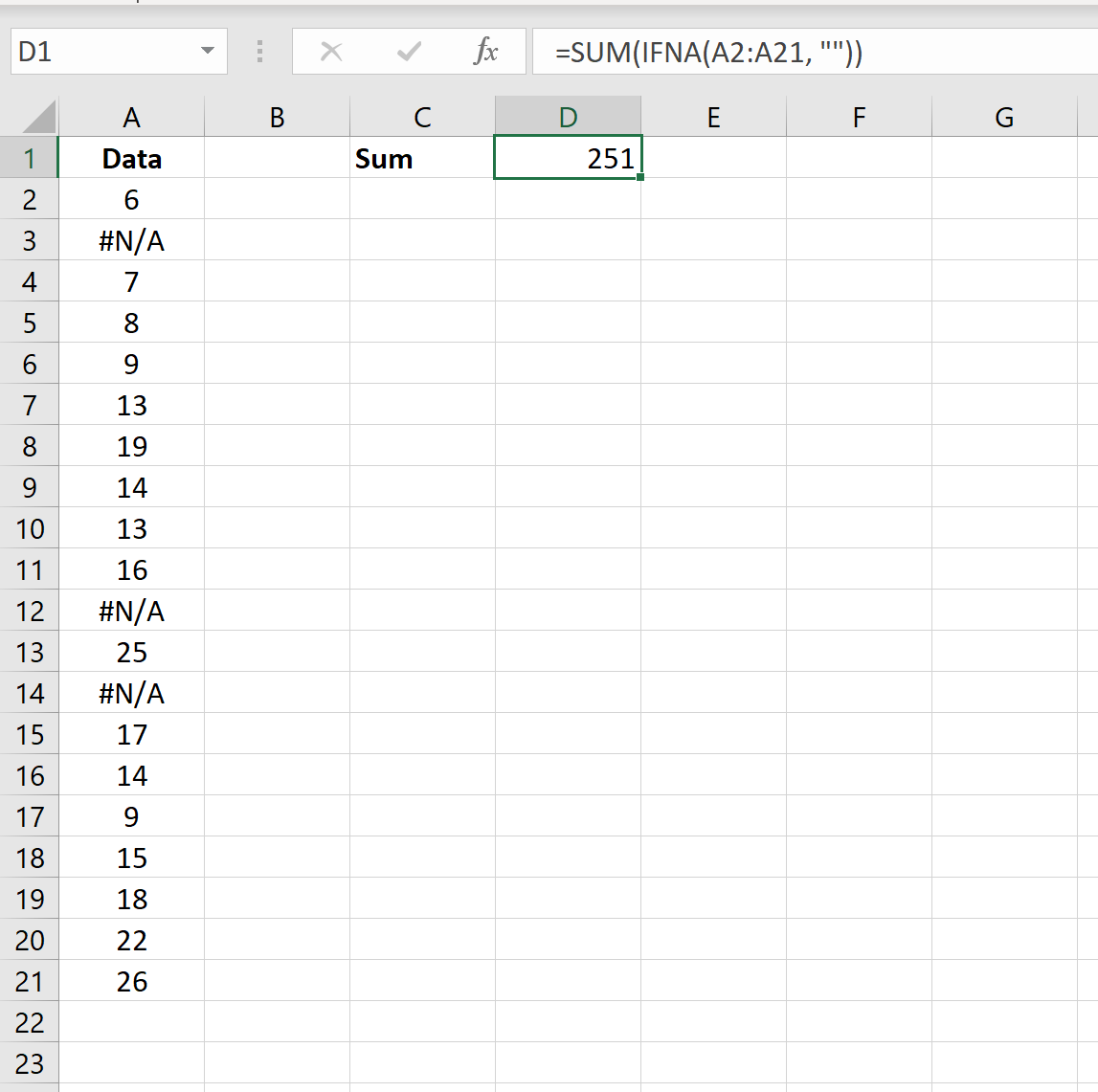
Die Summe des gesamten Datensatzes (ohne Berücksichtigung aller #N/A-Werte) beträgt 251 .
Beispiel 4: Standardabweichung berechnen und #N/A-Werte ignorieren
Der folgende Screenshot zeigt, wie die Standardabweichung eines Datensatzes berechnet wird, der #N/A-Werte enthält:
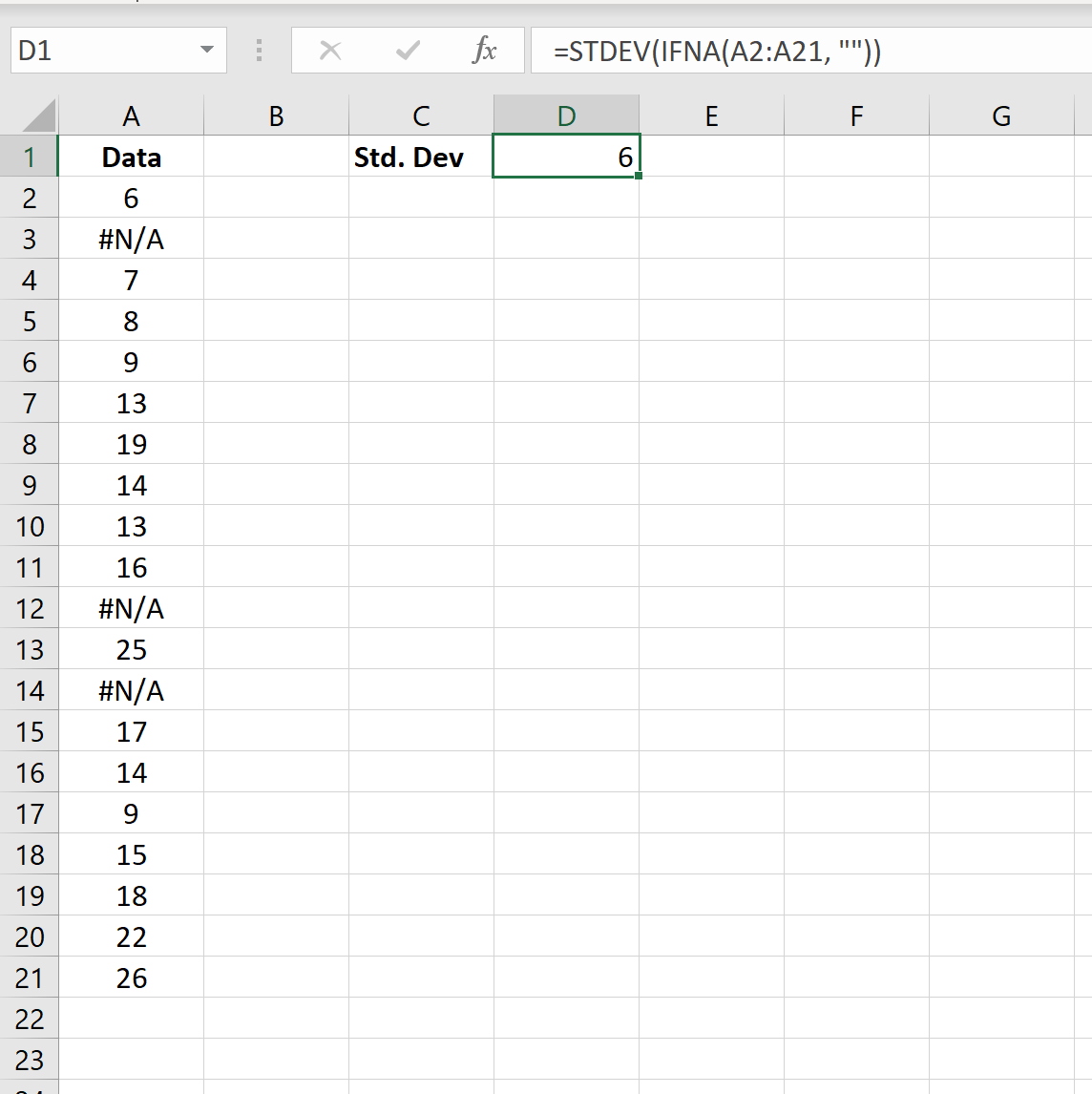
Die Standardabweichung des Datensatzes (ohne Berücksichtigung aller #N/A-Werte) beträgt 6 .
Zusätzliche Ressourcen
In den folgenden Tutorials wird erläutert, wie Sie andere häufige Aufgaben in Excel ausführen:
So ersetzen Sie #N/A-Werte in Excel
So finden Sie ganz einfach Ausreißer in Excel
So finden Sie die oberen 10 % der Werte in einer Excel-Spalte